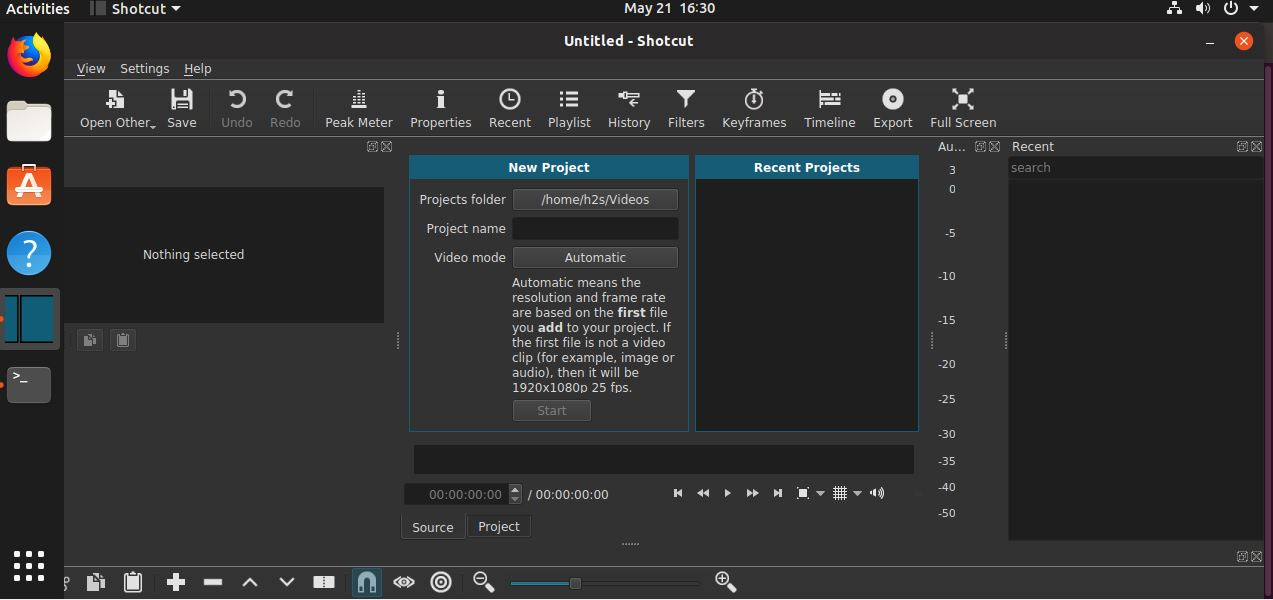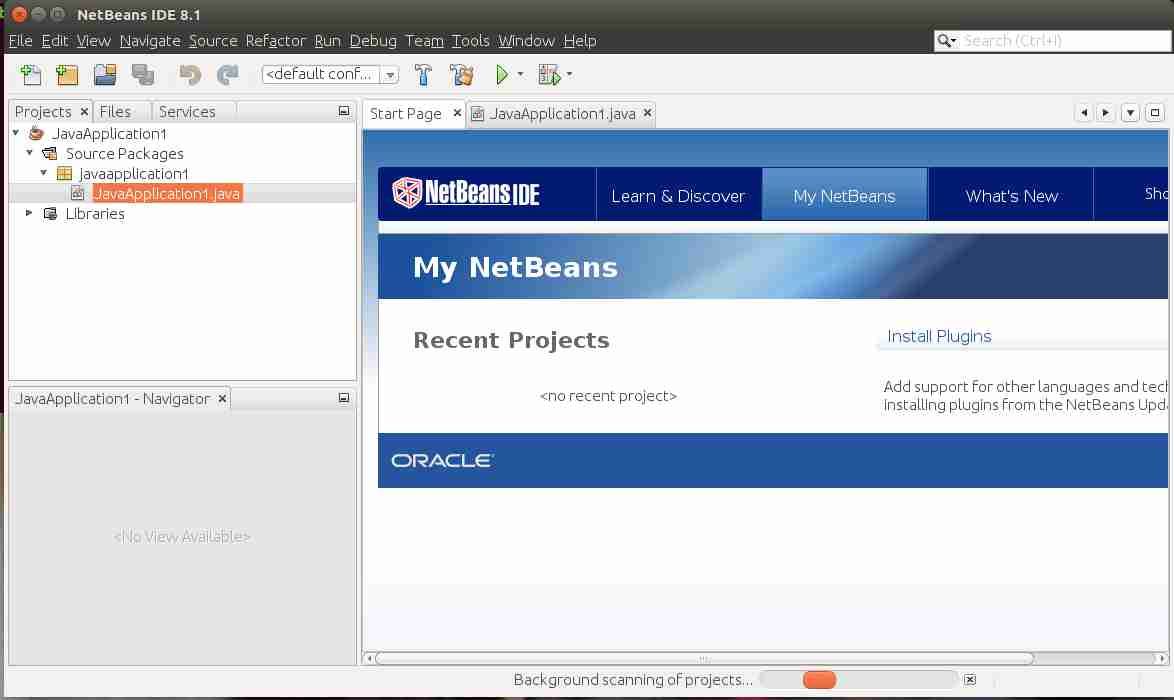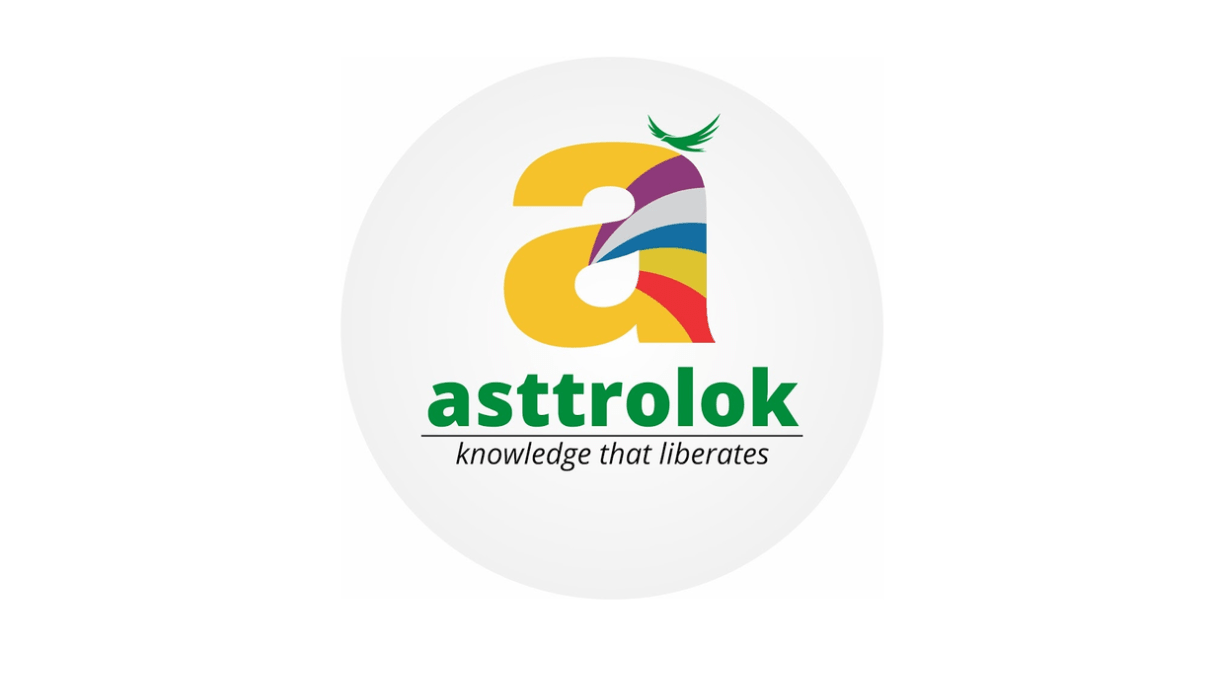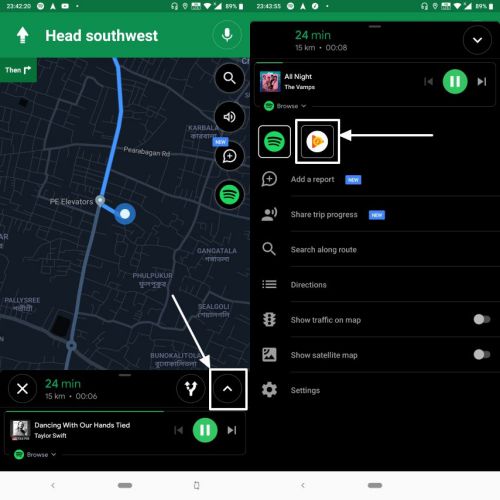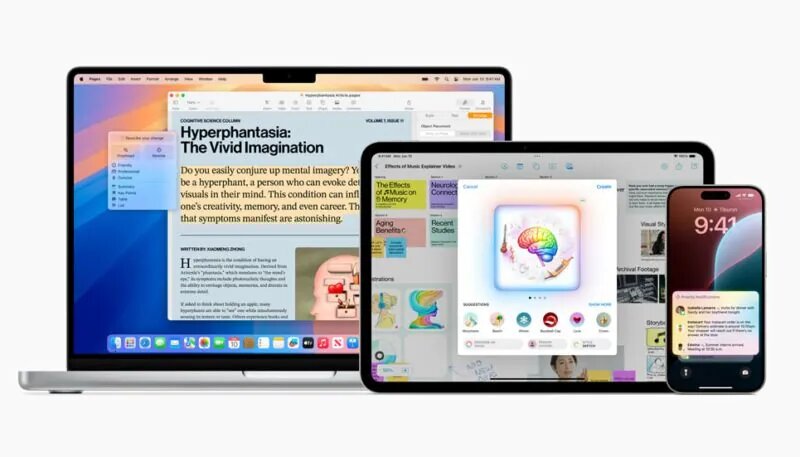获取开源NAS启用云存储服务器的快速简便方法是Rockstor,这是公共云存储的强大替代品。轻松构建和管理自己的Linux&BTRFS供电高级NAS和云存储。
如果您想构建可以存储存储在笔记本电脑,台式机,移动设备和外部硬盘驱动器上的有价值数据的NAS服务器,但也可以使您可以访问个人和中小型业务级别。 Rockstor是Freenas的最佳替代品,提供了两个解决方案,一个是个人云服务器,另一个是SMB云服务器。以Rockstor为云服务器,您可以构建私有云存储,以几乎没有IT体验来管理存储空间。如果您不想在物理机器中安装Rockstor,则可以在虚拟机上快速部署它,而虚拟机不仅可以最大程度地减少硬件足迹,还可以节省资源。如果您使用的是Linux台式机,则可以使用GNU/Linux KVM及其GUI Virtual Machine Manager安装虚拟Rockstor NAS服务器。
Rockstor NAS/Cloud Server两个变体
个人云/NAS服务器
Rockstor个人云服务器是公共云的替代品,但用于本地或个人用途。它可以帮助您节省公共云的成本和公共云存储的风险。您可以使用Internet从台式机,移动设备或本地网络内部或内部的任何地方访问此NAS服务器。在公共云,摇滚乐和您的设备之间移动数据。
SMB云/NAS服务器
该Rockstor Cloud Server版本是专门为中小型业务(SMB)组织构建的,这些组织需要数百个容量需求。您可以与公共云一起使用它来节省金钱和带宽。
逐步指南在Ubuntu/Debian Linux虚拟机中安装Rockstor
注意:在本指南中,我们使用默认的KVM“ NAT”网络布置来最大程度地减少配置。
如何检查CPU支持Linux KVM兼容性是否?
步骤1:虚拟机的安装直接取决于硬件,无论它是否支持虚拟化。因此,要查找此命令在Ubuntu桌面上安装CPU-Checker程序:
sudo apt-get install cpu-checker
步骤2:上述命令执行并安装程序后,运行以下命令。
kvm-ok如果启用了CPU,则应看到类似的内容:
INFO: /dev/kvm exists KVM acceleration can be used
否则,您可能会看到类似的东西:
INFO: /dev/kvm does not exist
HINT: sudo modprobe kvm_intel
INFO: Your CPU supports KVM extensions
INFO: KVM (vmx) is disabled by your BIOS
HINT: Enter your BIOS setup and enable Virtualization Technology (VT),
and then hard poweroff/poweron your system
KVM acceleration can NOT be used您还可以运行一种不太友好的,但一种更便携的方法来建立KVM功能是:
egrep -c '(svm|vmx)' /proc/cpuinfo上述命令的非零响应应表示KVM的可能性。
如何在Ubuntu上安装KVM及其GUI
以下安装KVM虚拟管理器的命令是特定于Ubuntu的特定命令,但也适用于大多数Debian Linux操作系统。
sudo apt-get install qemu-kvm libvirt-bin bridge-utils virt-manager笔记:在上述安装后,用户可能需要注销,然后再返回以获取新的组特权。
摇滚乐最小硬件系统要求
Rockstor是一个完整的Linux发行版,这是您要安装和正常工作的最少资源。
- 64位Intel或AMD处理器
- 2GB RAM或更多(建议)
- 8GB硬盘空间用于操作系统
- 一个或多个用于数据的硬盘驱动器(建议)
- 以太网接口(具有Internet访问 - 用于更新)
如何为Rockstor设置KVM
要使用KVM虚拟管理器,只需转到所有程序,并通过命令行运行KVM GUI“虚拟机管理器”或Virt-Manager。如果您不是Linux命令行的专家或熟悉的用户,则某些用户在命令行过程中可能会遇到一些困难。 KVM的GUI模式就像VMware Player或Oracle Virtual Box软件一样,它们相当直观,普通用户可以轻松创建新的虚拟机。
步骤1:双击本地主机(QEMU)
为虚拟机分配或创建存储量
步骤1:选择底部的“存储”选项卡您将看到一个称为“新卷”只需点击它并创建系统驱动器量即可。
步骤2:例如,给您的卷起一些名称,例如,我们将其命名为卷“系统驱动”。我们给了8GB的安装尺寸,这是Rockstor的最低建议量。
步骤3:重复步骤2,以添加其他卷作为Rockstor虚拟机的数据驱动器。您可以查看屏幕截图以供参考。现在关闭框并返回虚拟管理器的主窗口,您可以在其中看到所有创建的虚拟驱动器。
创建虚拟机
从“文件”菜单中选择“创建新的虚拟机”选项,然后按照步骤操作
步骤1- 您可以通过几种方法安装摇滚乐ISO文件。
步骤2- 按屏幕截图中显示的下载的摇滚乐ISO文件。在选择对话框中,选择OS类型Linux和版本Red Hat Enterprise Linux 7(或更高版本)
步骤3 - RAM对Rockstor的最低要求是2GB,因此我们在这里设置了RAM/内存2048MB,您可以分配更多,并且CPU计数1或2取决于系统功能。
步骤4 - 因为我们已经创建了一个系统驱动器安装Rockstor。因此,我们不会再做一次,只需打勾选择托管或其他现有存储。然后单击浏览按钮。
步骤5 - 一个新窗口将打开,从那里选择预先准备的地方系统驱动。
步骤6- 给您的虚拟机给一些名字,勾选“安装之前自定义配置”
步骤7 - 单击高级选项,然后选择SATA磁盘1选项,然后将其“磁盘总线”更改为SATA,然后单击“应用”。如果在RockStor安装期间,您会收到“忽略磁盘命令中指定的不存在的磁盘SDA”,请查找最后一个设置。
虚拟机创建摘要
我们已将虚拟硬件要求分配给了Rockstor,这是其安装所必需的。现在走向其安装过程。
摇滚乐安装
步骤1-单击左上方按钮开始安装然后选择安装摇滚乐3,然后按Enter。
步骤2 - 图形屏幕将出现并按照完成的步骤完成安装过程。
摇滚乐初始“第一个引导配置”
步骤1:成功安装后,只需将浏览器指向虚拟机上安装后指示的IP地址即可。在安装期间,似乎将输入登录页面输入摇滚乐的用户名和密码。
笔记:您可能首先需要在浏览器中添加一个异常,以进行默认的自签名证书。
步骤2:一旦登录仪表板,最终将出现,表明没有磁盘驱动器。
将数据驱动器/磁盘添加到Rockstor VM
步骤1-首先关闭摇滚乐虚拟机,然后双击在摇滚乐VM虚拟机管理器的主窗口中的列表:
步骤2 - 点击添加硬件并浏览与添加系统驱动器时相同的过程。另外,请记住为SATA选择“磁盘总线”类型。一旦添加了两个驱动器,我们的虚拟机详细信息应该看起来像:
步骤3-现在启动Rockstor虚拟机,您将在存储 - >磁盘下看到添加的磁盘。
Rockstar准备在虚拟机上用作NAS服务器。物理机器的安装过程也几乎相同。
另请阅读: